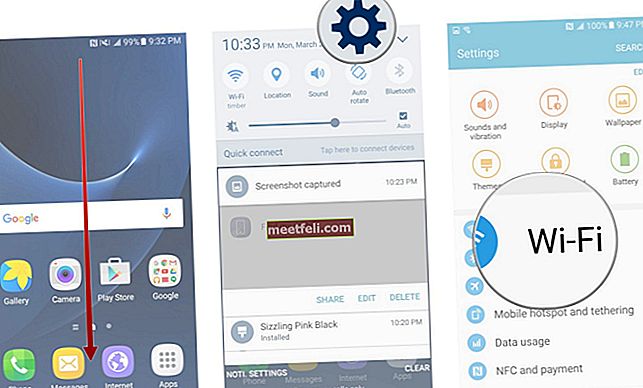Наскоро ли сте закупили Samsung Galaxy S8 или S8 Plus? Тогава трябва да се наслаждавате на този интелигентен и невероятно изглеждащ смартфон, в който Samsung обгръща множество страхотни функции. С използването обаче може да срещнете някои често срещани проблеми, докато вече някои потребители твърдят, че са изправени пред няколко проблема в новите си Samsung Galaxy S8 и S8 Plus.
И така, тук ще изброим някои често срещани проблеми на Samsung Galaxy S8 и техните поправки.
Вижте също: Как да премахнете подутини на Samsung Galaxy S8
Общите проблеми на Samsung Galaxy S8 и техните поправки
Проблем 1: Бавно зареждане или прегряване по време на зареждане
Това е един от основните проблеми, пред които е изправен Samsung Galaxy S8, от които много потребители се оплакват досега. Ако обаче сте късметлия и не сте се сблъсквали с подобен проблем, това може да ви дразни в бъдеще. Според потребителите телефонът се прегрява по време на зареждане, когато някои други са заявили, че отнема достатъчно време за зареждане. Ето поправките за това.
Решения: Поправки за бавно зареждане
- Рестартирайте първо устройството си и след това преминете към други методи.
- След това проверете дали бързото зареждане на кабела е активирано или не. Ако не, тогава го активирайте. Това може да стане, като отворите Настройки> Батерия> Бързо зареждане на кабела и го включите.
- Второто предложение е да използвате това зарядно устройство, което се доставя заедно с кутията на Samsung Galaxy S8. Също така се уверете, че използвате качествения USB кабел тип C.
- В случай, че е налична скорошна актуализация, изберете тази, която може да поправи проблема с бавното зареждане, тъй като актуализацията идва с корекции за много грешки.
Поправки за прегряване по време на зареждане
- В случай, че телефонът се нагрее по време на зареждане, можете да изключите опцията за бързо зареждане с кабел, като отидете в настройките. Очевидно ще отнеме време за зареждане, но ще увеличи продължителността на живота на батерията.
- Отидете за скорошната актуализация, налична.
Проблем 2: Проблеми с Wi-Fi
Wi-fi е много често срещан проблем с повечето смартфони, докато е започнал да дразни и потребителите на Galaxy S8. Ето поправките за този проблем.
Решения:
- Първо рестартирайте устройството си.
- След това рестартирайте рутера и модема като. Ако те бъдат рестартирани, ще започне нова връзка и това може да реши проблема с Wi-Fi във вашия Galaxy S8.
- Забравете Wi-fi връзката и след това я свържете отново. За целта отидете в Настройки> Wi-Fi и докоснете името на мрежата, която трябва да бъде изтрита. След това натиснете забрави и мрежата ще бъде премахната. Свържете се отново с тази мрежа, като използвате паролата.
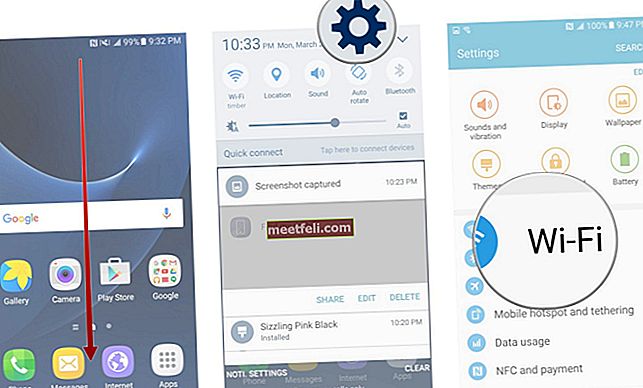
- Изключете функцията Hotspot 2.0, тъй като мнозина заявиха, че тази стъпка се оказа полезна при разрешаването на проблема с Wi-Fi в Galaxy S8.
- Използвайте Wi-Fi анализатор, за да проверите препълнения канал, така че да можете да преминете към по-добър канал.
- Отидете в Настройки> Разширени и проверете MAC адреса на устройството. Сега се уверете, че адресът е разрешен за филтъра за MAC адрес на рутера.
Проблем 3: Проблем с Bluetooth
Bluetooth 5.0 се предлага в най-новата версия на Galaxy, която предлага по-бързо време за сдвояване заедно с голям обхват, но въпреки това не е без недостатъци и оплаквания са много като Bluetooth не работи или много лоша производителност и т.н. Въпреки това, тук са поправките за това проблем.
Решения:
- Изключете Bluetooth в устройството си, изчакайте няколко секунди и го включете отново.
- След това продължете с изтриването на всички предишни сдвоявания и ги задайте отново от нулата.
- Изчистете кеша на Bluetooth, като отворите Настройки> Мениджър на приложения> Всички и изберете приложението Bluetooth.
- Актуализирайте устройството с последната налична версия.
Проблем 4: Проблем със скенера за пръстови отпечатъци
Скенерът за пръстови отпечатъци в Samsung Galaxy S8 е разположен на задната страна точно до камерата и проблемът се крие тук. Повечето потребители се оплакват от несъвършеното местоположение на скенера. Въпреки това едва ли можем да направим нещо, за да променим местоположението, а по-скоро трябва да свикнете, докато можете също да следвате някакъв трик, за да улесните нещата.

Решения:
Най-доброто решение е да настроите скенера отново, за да имате по-точно отчитане. Този път променете ъгъла, върха на пръстите, посоката и т.н., което ще улесни боравенето с устройството.
Проблем 5: Червен оттенък на дисплея
Red Tint на дисплея е един от най-често срещаните проблеми на Samsung Galaxy S8, които дразнят почти всички потребители на Galaxy S8. Екранът на устройството е по-червен от другите устройства на galaxy. Ето решението за проблема.
Решение:
Това е малък бъг, който е разгледан от самия Samsung съвсем наскоро. Докато проблемът излезе наяве, компанията препоръча различни решения, включително коригиране на настройката на цвета. Всичко не успя да се справи с него и след това компанията дойде с неотдавнашна актуализация, която основно се занимава с този проблем с червения оттенък. И така, единственото решение на този проблем с червения оттенък е последната актуализация на софтуера.
Проблем 6: Някои приложения не са на цял екран
Samsung Galaxy S8 и S8 + имат голям дисплей от 5,8 и 6,2 инча, което прави всички видеоклипове изключително приятни. В същото време обаче това породи и някои въпроси. Някои от потребителите се оплакват, че има малко приложения, които не са на цял екран. Това е, че тези приложения не използват цял екран и това е съвсем нормално при толкова голям дисплей. Ето обаче решението за това решение.
Решения:
- Отидете в настройки> дисплей> приложения на цял екран и намерете всички онези приложения, които не са маркирани, и включете опцията.
- Другото решение е да докоснете последните бутони на приложението и да докоснете зелената икона за разгъване, която след това ще превърне приложението в режим на цял екран.
Проблем 7: Липсва бутон на чекмеджето на приложението
Бутонът за чекмеджето на приложението липсва в Galaxy S8 като физическия бутон, тъй като Samsung искаше да спести малко място, като ги премахна и използва жест вместо тях. Така че, ако не получавате как да отворите тавата за приложения, ето решенията за този проблем.
Решения:
- Просто плъзнете навсякъде в долната част на екрана и той ще отвори тавата за приложения. Така че процесът е доста лесен.
- Другото решение е да имате бутон в долната част на екрана, за да отворите тавата за приложения. За да получите бутона, натиснете дълго в празно място на екрана и той ще донесе страница за редактиране и оформление, заедно с показване на някои опции за фоново изображение и джаджа. Оттам изберете иконата за настройки и докоснете „Бутон за приложения“. След това натиснете бутона за показване на приложения, последван от Запазване. Това ще доведе до бутон в долната част на екрана, който можете да отворите тавата на приложението.
Проблем 8: Проблем с камерата на Galaxy S8
Проблемът с камерата в Samsung Galaxy S8 е друг проблем, с който са се сблъсквали много потребители до момента. Проблемите обаче са различни. Докато някои твърдяха, че приложението на камерата се затваря внезапно с показване на предупредително съобщение за повреда на камерата, други заявиха, че камерата просто се затваря и не им позволяват да заснемат никакви снимки. Ето обаче решения за този проблем.

Решения:
- Първо рестартирайте устройството, когато получите такъв вид съобщение, и след това опитайте отново, за да видите дали камерата работи или не работи правилно.
- След това актуализирайте устройството с най-новия наличен софтуер. За да проверите за актуализация, насочете се към Настройки> За телефона и там ще разберете дали има налична актуализация или не. Ако е налично, отидете за него.
- Друго решение е да изключите функцията Smart stay. С този тип проблеми се сблъскваха потребителите на Samsung и през последната година и това беше причинено поради функцията Smart Stay. Това всъщност поддържа екрана включен, когато го гледате и за това се използва сензорът. Но в хода на това тази функция пречи на приложението на камерата и поражда такъв проблем. И така, насочете се към Настройки> Разширени функции> Smart Stay и го изключете.
Проблем 9: Проблем с мокрия високоговорител
Galaxy S8 е сертифициран по IP68, което означава, че това устройство е водоустойчиво. Така че, ако устройството случайно падне в дълбочина 5 фута вода и остане там несъзнателно около 30 минути, устройството ще остане непокътнато. На устройството има покритие, което ще предпази устройството. Ако обаче високоговорителят се намокри, звукът може да се различава или понякога ще звучи зле. Екран има зад решетката на високоговорителя, но все пак това може да се случи понякога. Ето решението за този проблем с мокрия високоговорител.

Решение:
- Въпреки че телефонът е сертифициран по IP68, но въпреки това оставете устройството да изсъхне добре, след като го извадите от водата.
- След това разклатете устройството добре и издухайте решетката на високоговорителя, така че да излезе останалата вода. Веднага след като високоговорителят изсъхне, той ще започне да работи правилно.
Проблем 10: DQA (Device Quality Agent) продължава да спира съобщението за грешка
Много потребители заявиха, че приложението Device Quality agent непрекъснато показва съобщение за грешка без никаква причина, която наистина е много досадна. Това е приложение, което следи как се използва Wi-Fi връзката в устройството Galaxy S8. Прочетете решенията по-долу.
Решения:
- Изключете Wi-Fi и след това го свържете отново, за да видите дали съобщението за грешка вече е изчезнало.
- След това се насочете към Настройки> мениджър на приложения и изберете приложението DQA, за да го принудите да го затворите.
- И накрая това, което можете да направите, е да отидете за актуализация на софтуера. От Samsung вече се предлага скорошна версия, която съдържа различни корекции на грешки. Отидете в Настройки> Всичко за телефона> и проверете за актуализация на софтуера.
Проблем 11: Проблем с Galaxy S8 Android Auto
Проблемът с Android Auto е друг често срещан проблем, който е важно да се спомене в този списък, тъй като малко потребители също са се оплакали от него. Те заявиха, че проблемът е изправен при опит за сдвояване на устройството с Android Auto. И понякога, ако сдвояването се извършва между Android auto и автомобил, малко приложения като Spotify не работят. Прегледайте решенията по-долу за този проблем.

Решения:
- Рестартирайте първо устройството си.
- След това деинсталирайте Android Auto и след това го инсталирайте обратно. Следвайте внимателно инструкциите, докато го настройвате отново.
- В случай, че проблемът е с някое приложение, отидете за деинсталиране както на приложението, така и на Android auto и настройте Android Auto, последвано от изтегляне на приложението.
Проблем 12: Google Launcher не работи в Galaxy S8
Не всички се чувстват много удобно с TouchWiz и затова Google направи други стартови устройства достъпни в Google Play Store, така че потребителите да могат да използват Luncher, който им харесва. Nova Launcher, Google Launcher са някои от опциите, които могат да се използват. Някои потребители обаче казаха, че Google Launcher не работи правилно.
Решения:
- Nova Launcher е друга чудесна опция, която не идва с никакви проблеми, докато Google Launcher няма да работи правилно за мнозина, тъй като приложението не се показва на началния екран или в чекмеджето на приложението.
- През повечето време се забелязва, че проблемът е със защитена папка, така че това, което ви се предлага, е да деинсталирате приложението и проблемът с Google Launcher, който не работи, може да бъде решен тогава.
Проблем 13: Известието за натискане се забавя
Някои от потребителите на Samsung Galaxy S8 и S8 Plus заявиха, че не получават известието моментално и се забавят. Това определено е голям проблем, в случай че известието се отнася до вашата официална цел и трябва да ги получите точно тогава. Решенията обаче са описани по-долу.
Решения:
- Настойчивата функция за спестяване на батерията е чудесна функция, без съмнение в Android 7.0 Nougat, а Samsung направи това достъпно и в Galaxy S8. И така, в настройките са необходими някои промени и проблемът ще бъде разрешен. Насочете се към Настройки> приложение и докоснете опцията Специален достъп, разположена в горното дясно меню, след което трябва да изберете опцията за оптимизиране на използването на батерията. Там ще бъде достъпно падащо меню, откъдето трябва да отидете до опцията Промяна на и да добавите всички онези приложения, за които известието изобщо не трябва да се забавя.
Проблем 14: Galaxy S8 Автоматично завъртане не работи
Въпреки че функцията за автоматично завъртане е активирана в настройките, тя не работи правилно в Galaxy S8. Това е проблемът, за който много потребители са се оплакали. Ето поправките за този проблем.
Решения:
- Първо рестартирайте устройството и проверете дали проблемът е разрешен.
- След това заредете устройството в безопасен режим и вижте дали автоматичното завъртане работи или не. Ако отговорът е да, деинсталирайте приложението, което сте инсталирали съвсем наскоро и след което този проблем действително е стартирал.
- Понякога това може да се дължи на сензори като акселерометър и G-сензор. И така, препоръчваме ви да изтеглите приложението GPS и Status Toolbox за повторно калибриране на сензорите и след това да проверите дали това може да реши проблема.

- Контрол на въртенето е друго приложение, което се предлага в магазина на Play и може да бъде корекциите за този проблем. Това приложение ви позволява ръчно да превключите към пейзажна ориентация.
- И накрая, възстановете фабричните настройки на устройството.
Проблем 15: Проблем със замразяването на приложения
Някои от приложенията замръзват, докато някои казват, че устройството замръзва много често.
Решения:
- Изключете устройството. Изчакайте няколко секунди и го включете отново, за да видите дали проблемът е разрешен.
- Извършете меко нулиране, като натиснете бутона за захранване и след това изберете опцията за рестартиране.
- Изчистете кеша на приложението, което замръзва много често. Също така можете да изчистите кеша на системата, като отидете в Settings> Storage, което ще изчисти кеша на всички приложения изобщо.
- Извършете фабрично нулиране.
Вижте също: Как да активирате режим с една ръка на Galaxy S8